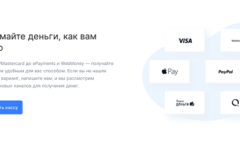Пошаговая инструкция по настройке Excel для работы
05.08.2025 | Категория: Полезный материал
Чтобы подготовить Excel к выполнению задач, выполните следующие шаги:
Настройка рабочей области и интерфейса
- Откройте Excel и загрузите новый или существующий файл.
- Настройте параметры ленты: перейдите в меню Файл → Настройки → Настройка ленты. Уберите ненужные вкладки для ускорения работы.
- Настройте панель быстрого доступа: щелкните правой кнопкой по панели и выберите Настроить панель быстрого доступа. Добавьте часто используемые команды, такие как Сохранить, Отменить, Повторить.
Настройка опций для эффективной работы
- Перейдите в раздел Файл → Параметры.
- В разделе Общие установите язык интерфейса и клавиатурной раскладки, если необходимо.
- Активируйте сохранение автоматических резервных копий: в разделе Сохранение отметьте Автоматически сохранять каждую и задайте интервал (например, 10 минут).
- Настройте параметры отображения: в разделе Дополнительно отключите или включите отображение сетки, линий сетки и заголовков, чтобы повысить удобство восприятия.
Создание удобных шаблонов и настроек листов
- Настройте ширину столбцов и высоту строк: выделите необходимые ячейки, щелкните правой кнопкой и выберите Ширина столбца / Высота строки.
- Добавьте фильтры: выделите заголовки таблицы и нажмите Ctrl + Shift + L.
- Создайте стандартные стили: перейдите в раздел Главная → Стили и настройте собственные стили для заголовков, выделения, таблиц.
Использование функций для автоматизации
- Настройте автозаполнение формул: введите формулу, выделите ячейку и протяните за угол для копирования.
- Используйте диапазоны имен: выделите диапазон, перейдите в Диспетчер имен и сохраните его для быстрого обращения.
- Добавьте основные макросы: откройте редактор VBA (Alt + F11), создайте макросы для повторяющихся действий и закрепите их на панель быстрого доступа.
Проверка и сохранение настроек
После внесения всех изменений перезапустите Excel, чтобы убедиться в сохранении настроек. Обновите шаблоны и проверьте работу автозаполнения и макросов, чтобы обеспечить комфортную работу в дальнейшем.